笔记本怎么调输入法切换
更新时间:2024-01-07 17:04:10作者:xiaoliu
在如今信息化的时代,笔记本电脑已经成为我们日常生活和工作中必不可少的工具之一,而在使用笔记本电脑的过程中,输入法的切换也是我们经常需要使用的功能之一。对于使用Win10操作系统的用户来说,输入法的切换可以帮助我们更高效地进行文字输入。如何调整笔记本电脑的输入法切换快捷键呢?下面就来详细介绍一下Win10输入法切换快捷键的设置步骤。
步骤如下:
1.右键点击任务栏上的语音栏,在右键菜单上。点击「设置」。

2.来到语言栏设置页面,点击右边的「高级键盘设置」。
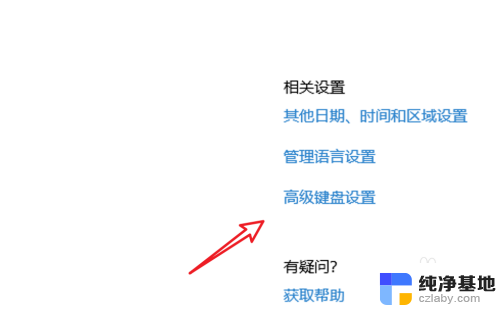
3.在高级键盘设置页面,点击下方的「语言栏选项」。
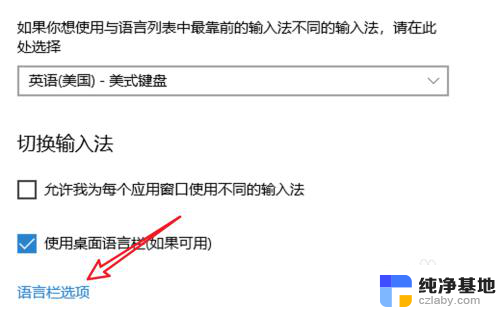
4.点击后会弹出一个窗口,点击窗口上方的「高级键设置」。
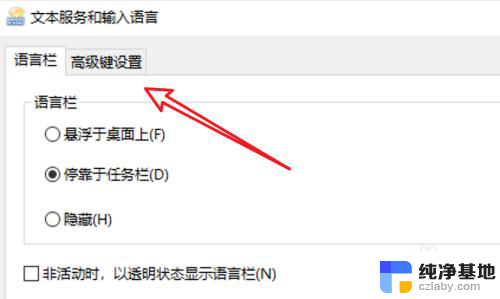
5.在这里有输入法的快捷键设置了,点击下方的「更改按键顺序」。
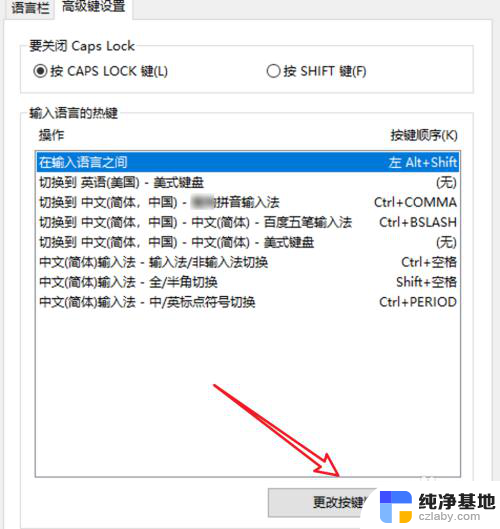
6.在这里就可以选择不同的快捷键了。
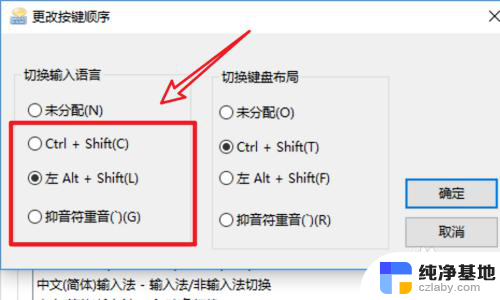
以上是如何调整笔记本电脑的输入法切换的全部内容,如果你也遇到了类似情况,请参照我的方法来处理,希望对大家有所帮助。
- 上一篇: 笔记本蓝屏page
- 下一篇: 电脑怎样设置默认办公软件
笔记本怎么调输入法切换相关教程
-
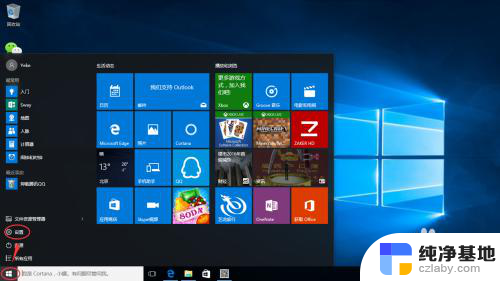 电脑五笔输入法如何切换
电脑五笔输入法如何切换2023-12-16
-
 无法切换中文输入法怎么办
无法切换中文输入法怎么办2024-04-03
-
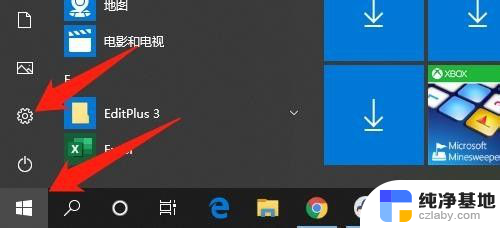 window怎么切换输入法
window怎么切换输入法2024-01-06
-
 笔记本输入法怎么设置搜狗输入法
笔记本输入法怎么设置搜狗输入法2023-12-08
win10系统教程推荐